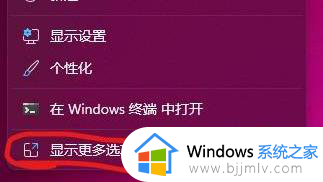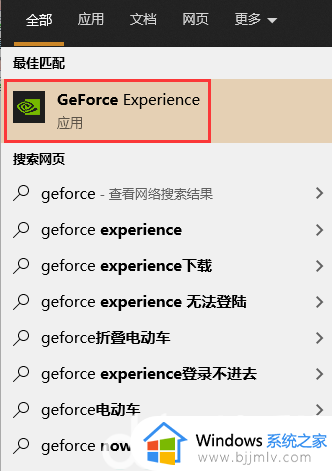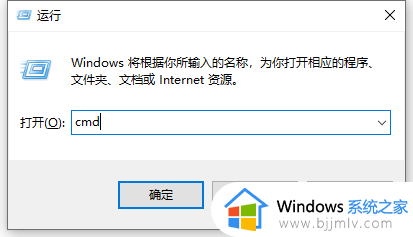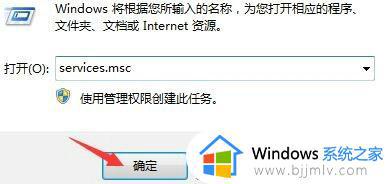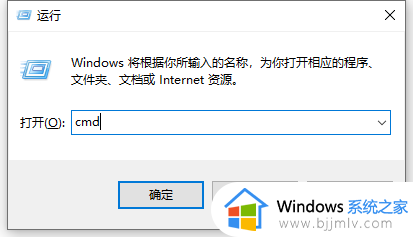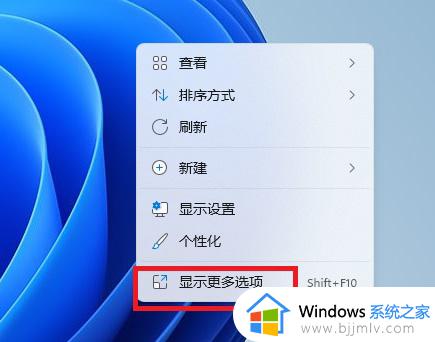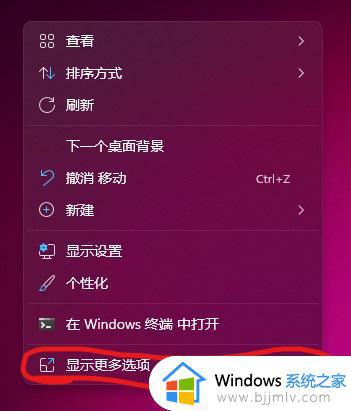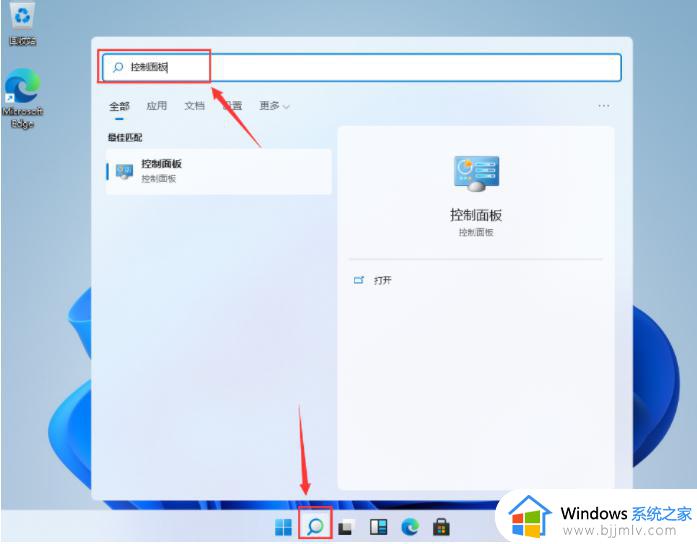win11nvidia控制面板打不开怎么办 win11nvidia控制面板点了没反应解决方法
对于喜欢在win11电脑上玩游戏的用户来说,可以通过nvidia控制面板来对显卡的性能进行调整,提高游戏运行的流畅,当然有小伙伴也会遇到win11系统中nvidia控制面板点击之后打不开的情况,那么win11nvidia控制面板打不开怎么办呢?今天小编就来教大家win11nvidia控制面板点了没反应解决方法。
具体方法:
方法一、
1、按下组合键【WIN+R】,打开运行;
2、在窗口中输入【services.msc】命令并回车;
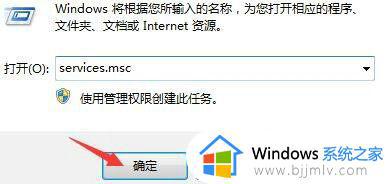
3、找到【Nvidia Display Drive service】服务项,右键选择重新启动即可。
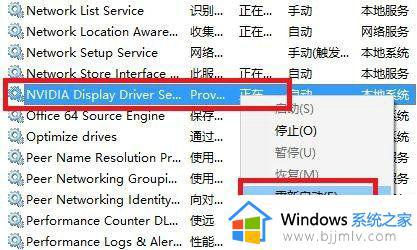
方法二、
1、右键开始菜单,打开【控制面板】;
2、选择【卸载程序】选项打开;
3、双击【nvidia图形驱动程序】程序,将其卸载;
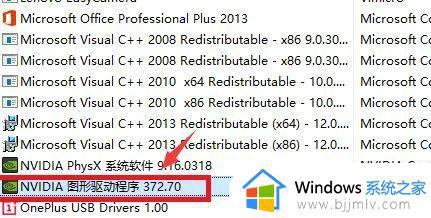
4、前往NVIDIA驱动官网获取符合win11系统的最新驱动即可。
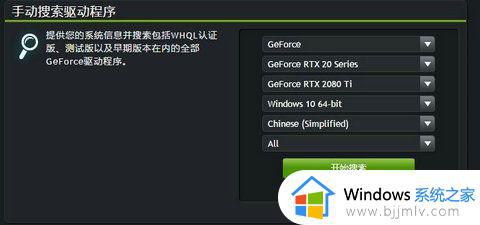
上述就是小编告诉大家的win11nvidia控制面板点了没反应解决方法了,有出现这种现象的小伙伴不妨根据小编的方法来解决吧,希望能够对大家有所帮助。